wps在图表中显示或隐藏数据表 wps图表中隐藏或显示数据表的步骤
更新时间:2023-07-16 14:09:06作者:xiaoliu
wps在图表中显示或隐藏数据表,WPS是一款功能强大的办公软件,其中的图表功能可以帮助我们直观地展示数据,在制作图表时,有时候我们希望将数据表隐藏起来,以便更好地展示图表的重点内容。如何在WPS图表中隐藏或显示数据表呢?下面就来介绍一下具体步骤。

若要在图表中显示数据表,可进行如下操作:
单击要添加数据表的折线图、面积图、柱形图或饼图。
右键单击,选择“图表选项”。
选择“数据表”选项卡。
若要在图表底部的网格中显示或隐藏图表数据,可以勾选或取消勾选“显示数据表”复选框。
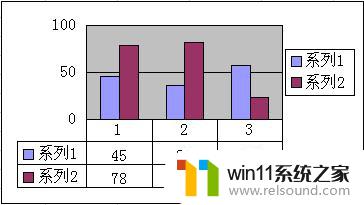
注意:
在条形图中和带有时间刻度轴的图表中,数据表不是替换图表中的坐标轴,而是与图表对齐。
以上是关于在wps中显示或隐藏数据表的全部内容,如果您也遇到了这种情况,可以按照以上方法进行解决,希望这篇文章能对您有所帮助。















